MacOS Monterey նոր օպերացիոն համակարգը առաջարկում է անթիվ նոր հնարավորություններ, թեև առաջին հայացքից կարող է այդպես չթվալ: Արտաքին առումով, համեմատած բնօրինակ macOS Big Sur-ի հետ, բարելավումը բավականին դանդաղ է, բայց երբ խոսքը վերաբերում է որոշ օգտակար գործառույթների, Apple-ն իսկապես գերազանցել է իրեն այս տարի: Ընդհանրապես, ես հաճախ ինձ ավելի շատ համարում եմ macOS-ի քննադատը, նույնիսկ այն պատճառով, որ ամեն օր օգտվում եմ համակարգից: Այս տարի, սակայն, պետք է ասեմ, որ Apple-ի բարելավումները իսկապես աշխատեցին, և որ եզրափակչում ես գործնականում քննադատելու ոչինչ չունեմ: Օրինակ՝ ես գովաբանում եմ FaceTime-ի նոր հնարավորությունները, որոնք այս հավելվածը դարձնում են մի քանի անգամ ավելի լավը և օգտագործելի։ Եկեք միասին դիտենք որոշ նոր հնարավորություններ:
Դա կարող է լինել ձեզ հետաքրքրում է

Պատկերի էֆեկտներ
Կորոնավիրուսը ազդել և ամբողջությամբ փոխել է ամբողջ աշխարհը. Մենք պետք է գրասենյակներից ու դպրոցական նստարաններից անցնեինք տնային գրասենյակի ռեժիմի, իսկ դեմ առ դեմ շփման փոխարեն պետք է օգտագործեինք հաղորդակցման տարբեր հավելվածներ։ Բայց ինչպես ասում են. Ամեն վատ բան լավ է ինչ-որ բանի համար. Եվ երբ կորոնավիրուսը զուգորդվում է հաղորդակցման հավելվածների հետ, դա կրկնակի ճիշտ է։ Քանի որ այս հավելվածների օգտատերերի թիվը կտրուկ աճել է, համաշխարհային տեխնոլոգիական հսկաները սկսել են դրանցում նոր հնարավորություններ ավելացնել: Դրանցից մեկը ներառում է նաև ֆոնը լղոզելու հնարավորություն: Այս ֆունկցիան նոր հասանելի է նաև FaceTime-ում macOS Monterey-ից, և պետք է նշել, որ այն աշխատում է մի քանի անգամ ավելի լավ, քան մյուս հավելվածները։ Այն օգտագործում է Neural Engine-ը և ոչ թե ծրագրակազմը որպես այդպիսին, ուստի արդյունքները շատ ավելի լավն են, բայց մյուս կողմից, այն հասանելի է միայն Apple Silicon-ով սարքերում հենց Նեյրալ Շարժիչի պատճառով: Ֆոնի պղտորումը, այսինքն՝ դիմանկարի ռեժիմը, կարող է ակտիվացվել՝ FaceTime զանգի ժամանակ դու թակում ես ձեր շրջանակի ներքևի աջ կողմում՝ դիմանկարի պատկերակի վրա: Բայց դուք կարող եք նաև օգտագործել դիմանկարային ռեժիմը այլ հավելվածներում. այս դեպքում պարզապես բացեք այն կառավարման կենտրոն, տեղափոխվել Պատկերի էֆեկտներ a Ակտիվացրեք դիմանկարը:
Խոսափողի ռեժիմ
Նախորդ էջում մենք ավելի շատ խոսեցինք պատկերի էֆեկտների մասին, մասնավորապես՝ դիմանկարային ռեժիմի մասին, որը կարելի է ակտիվացնել macOS Monterey-ում։ Այնուամենայնիվ, պատկերից բացի, մենք նաև ձայնի բարելավումներ ենք ստացել՝ Apple-ը հատուկ ավելացրել է խոսափողի ռեժիմներ: Ընդհանուր առմամբ հասանելի է երեք ռեժիմ՝ ստանդարտ, ձայնային մեկուսացում և լայն սպեկտր: Ռեժիմ Ստանդարտ չի փոխում ձայնը խոսափողից, Ձայնի մեկուսացում ապահովում է, որ մյուս կողմը լսի ձեր ձայնը հստակ առանց աղմուկի և Լայն սպեկտր կրկին այն փոխանցում է բացարձակապես ամեն ինչ, ներառյալ աղմուկն ու շարժումները: Խոսափողի ռեժիմը փոխելու համար բացեք Monterey-ը macOS-ում կառավարման կենտրոն, որտեղ հպեք Խոսափողի ռեժիմ a ընտրեք տարբերակներից մեկը. Խոսափողի ռեժիմներից օգտվելու համար դուք պետք է օգտագործեք համատեղելի խոսափող, այսինքն. ինչպիսիք են AirPods-ը:
Ցանցային տեսք
Եթե մի քանի օգտատերեր միանան ձեր FaceTime զանգին, նրանց պատուհանները «կցրվեն» հավելվածի պատուհանով մեկ: Եկեք խոստովանենք, որ որոշ դեպքերում այս ցուցադրումը կարող է լիովին տեղին չլինել, հատկապես, եթե օգտատերը սիրում է պատվեր և ինչ-որ պատվեր: Հենց այս անհատների համար է Apple-ը macOS Monterey-ում FaceTime-ին ավելացրել ցանցային դիտման տարբերակ: Եթե ակտիվացնեք այս տեսքը, բոլոր պատուհանները կցուցադրվեն նույն չափով և կհավասարեցվեն ցանցի մեջ: Պարզապես հպեք՝ ցանցի տեսքը ակտիվացնելու համար պատուհանի վերին աջ անկյունում կոճակի վրա Ցանց. Որպեսզի կարողանաք օգտագործել այս էկրանը, անհրաժեշտ է, որ զանգին մասնակցեն 4 և ավելի օգտվողներ:
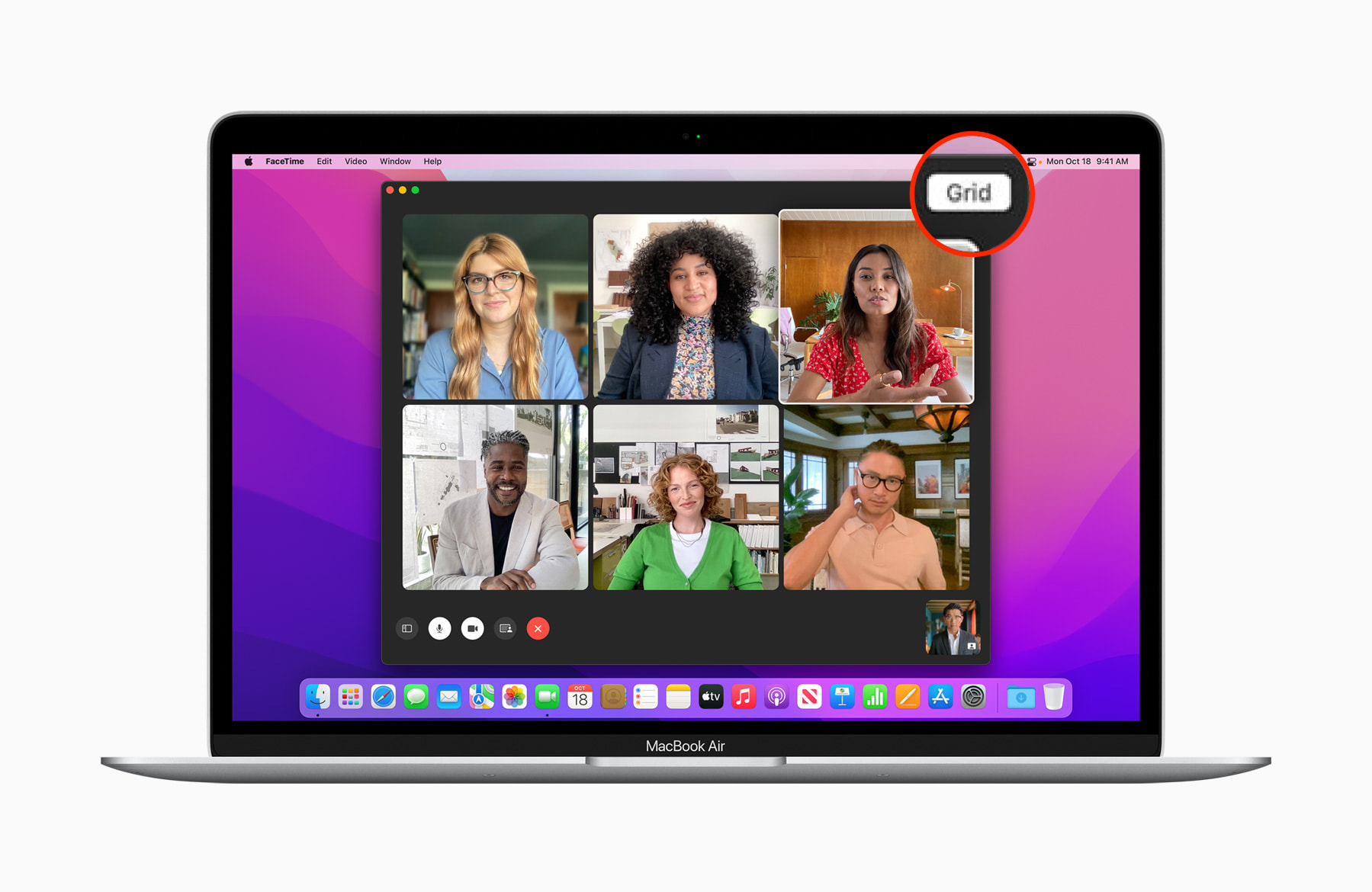
Խոսեք որևէ մեկի հետ հղման միջոցով
Եթե մտածեք, թե ինչպես էինք մենք օգտագործում FaceTime-ը մինչ այժմ, ապա կնկատեք, որ այն հիմնականում եղել է մտերիմ ընտանիքի կամ ընկերների հետ: Մենք կարող էինք մոռանալ որոշ բիզնես օգտագործելիության մասին, այնպես որ, այնուամենայնիվ, կարող էինք մոռանալ ամենամատչելի սարքերից օգտվողներին հրավիրելու մասին: Նոր համակարգերում. ներառյալ macOS Monterey-ն, Apple-ը վերջապես որոշել է փոխել սա: Այժմ կարող եք ցանկացած օգտատիրոջ հրավիրել FaceTime-ի զանգի, կարևոր չէ՝ նրանք օգտագործում են Android, Windows, թե Linux: Անհատները, ովքեր չունեն Apple սարք, կտեսնեն FaceTime-ի վեբ ինտերֆեյսը, երբ միանան FaceTime զանգին: Բացի այդ, զանգի հրավիրվելու համար այլևս կարիք չկա իմանալու օգտատիրոջ հեռախոսահամարը: Դուք կարող եք հրավիրել բոլորին՝ ուղղակի հղում ուղարկելով: Նորը ստեղծելու համար FaceTime զանգահարեք հղումով բացել հավելվածը, և ապա կտտացրեք Ստեղծեք հղում: Հետո պարզապես կիսվեք հղումով։ Հղումը կարելի է պատճենել i կանչով եւ հետո բացելով կողային վահանակը:
SharePlay- ը
Եթե դուք այն անհատներից եք, ովքեր հետաքրքրված են այն ամենով, ինչ կատարվում է Apple-ի շուրջ, հավանաբար հիշում եք այս տարվա WWDC21-ը, որտեղ Apple ընկերությունը ներկայացրել է նոր օպերացիոն համակարգեր և այլ նորություններ։ FaceTime-ում նոր հնարավորությունները ներկայացնելիս կալիֆորնիական հսկան հիմնականում խոսել է SharePlay ֆունկցիայի մասին։ FaceTime-ում SharePlay-ի միջոցով օգտատերերը կկարողանան միաժամանակ երաժշտություն լսել կամ ֆիլմեր դիտել։ Այս հատկությունը ներկայումս հասանելի է iOS 15-ում, բայց ինչ վերաբերում է macOS Monterey-ին, ապա մենք պետք է մի փոքր երկար սպասենք. Apple-ն ասում է, որ մենք այն կտեսնենք աշնանը: Բացի SharePlay-ից, մենք վերջապես կկարողանանք կիսվել էկրանով մեր Mac-ից: Ինչպես SharePlay-ի դեպքում, էկրանի համօգտագործումն այժմ հասանելի է ինչպես iPhone-ում, այնպես էլ iPad-ում:
Դա կարող է լինել ձեզ հետաքրքրում է

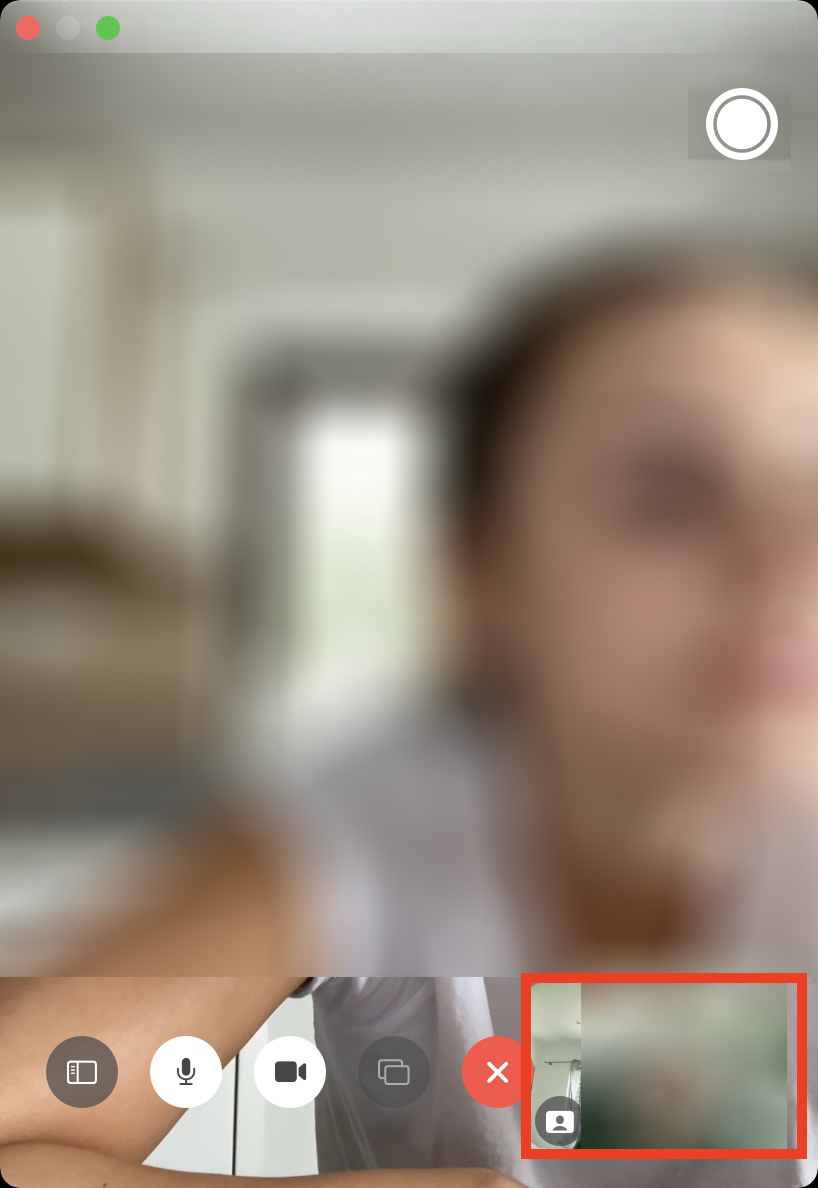
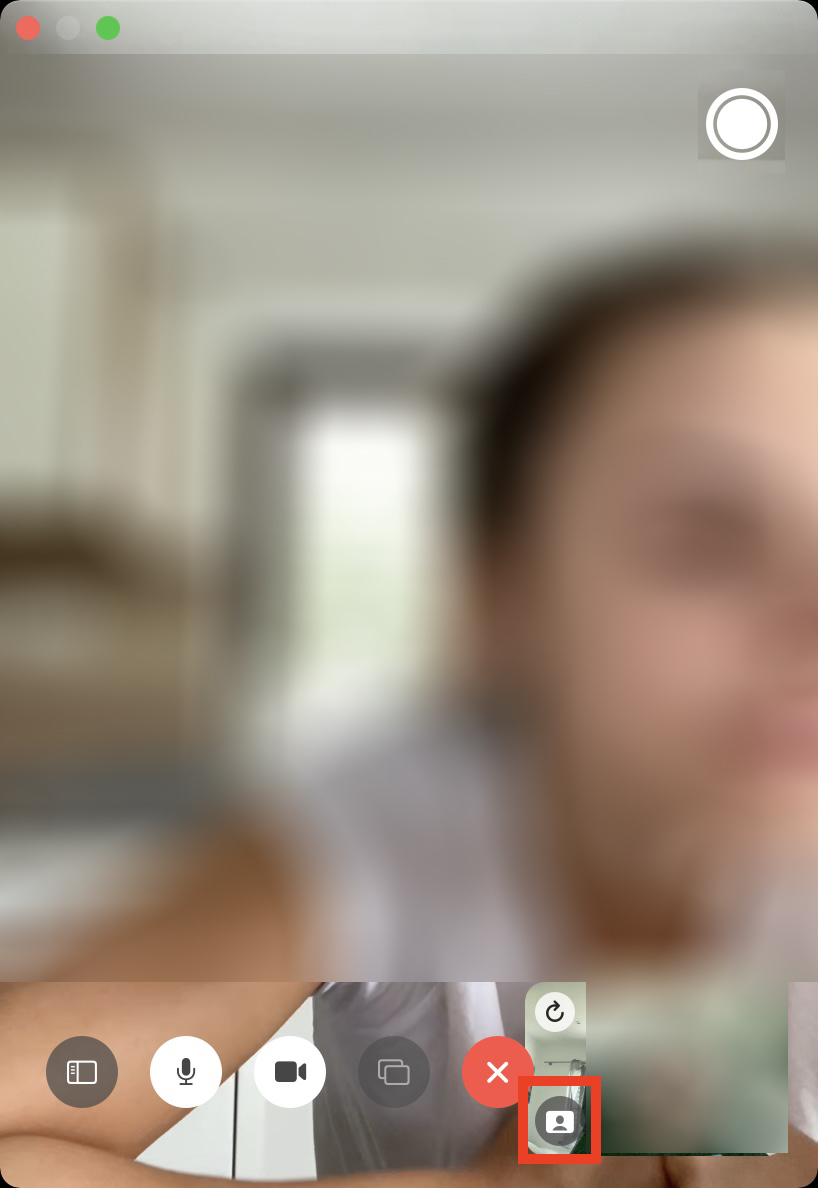
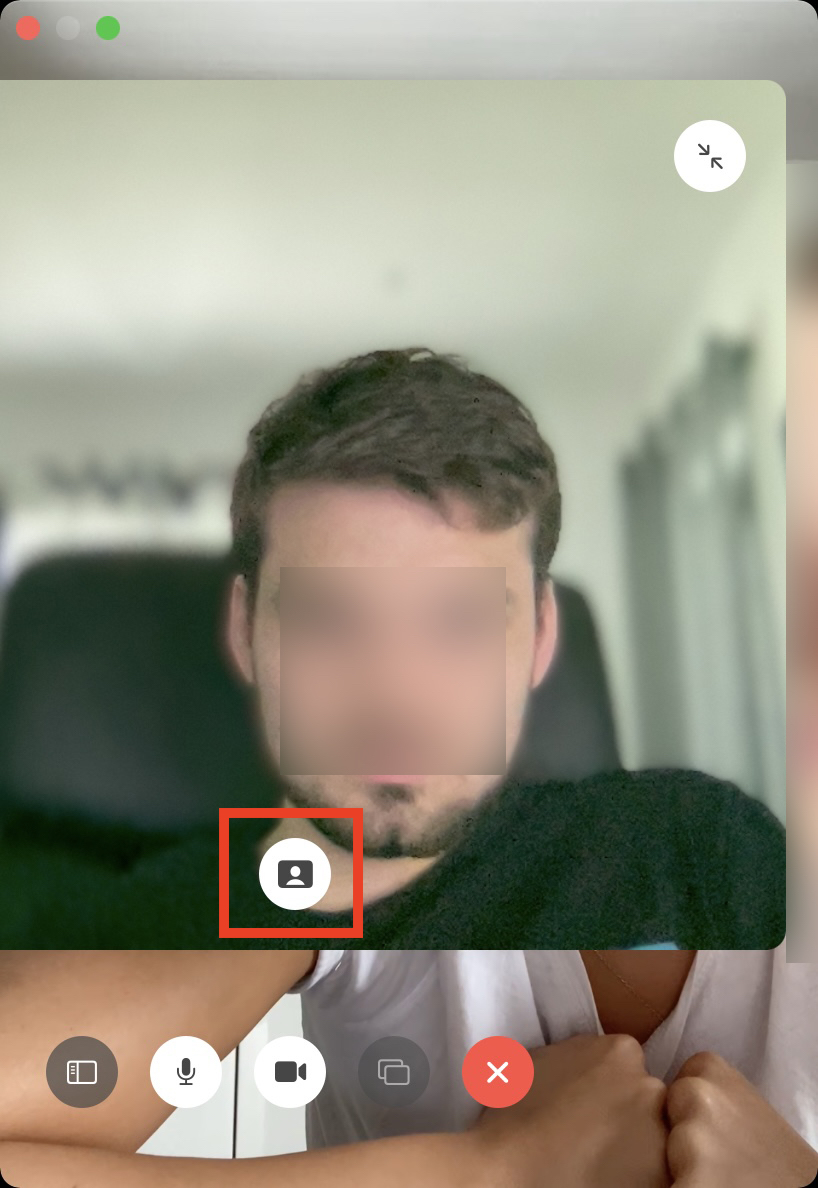
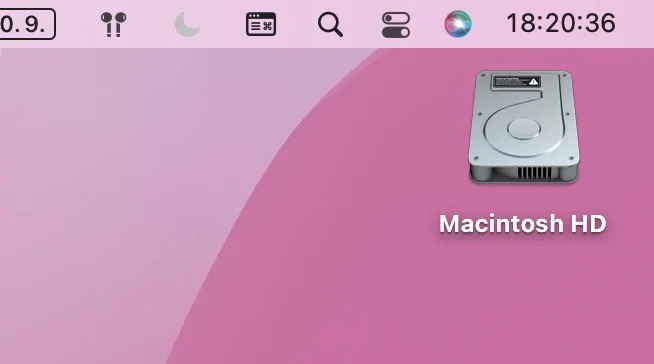
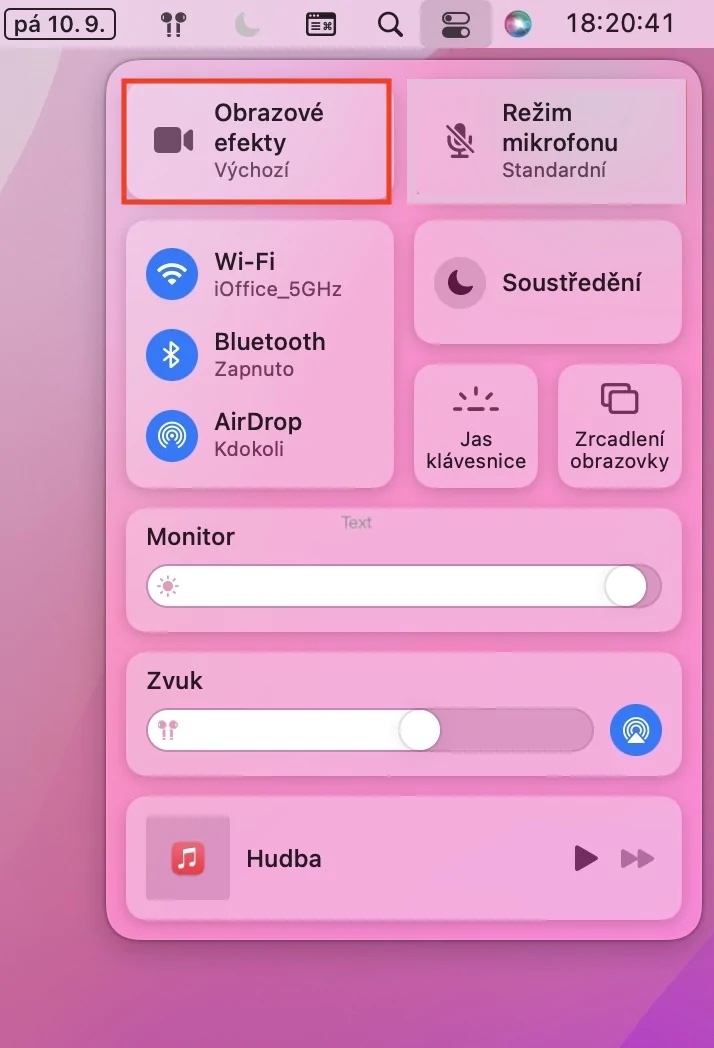

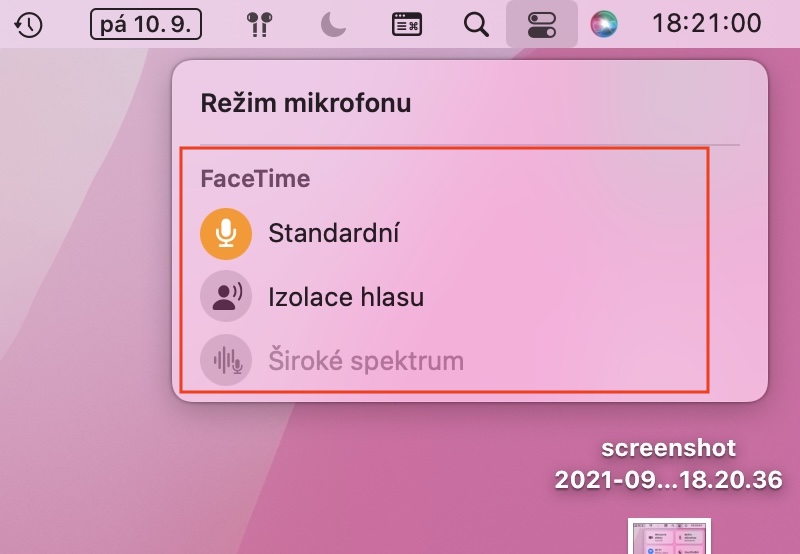

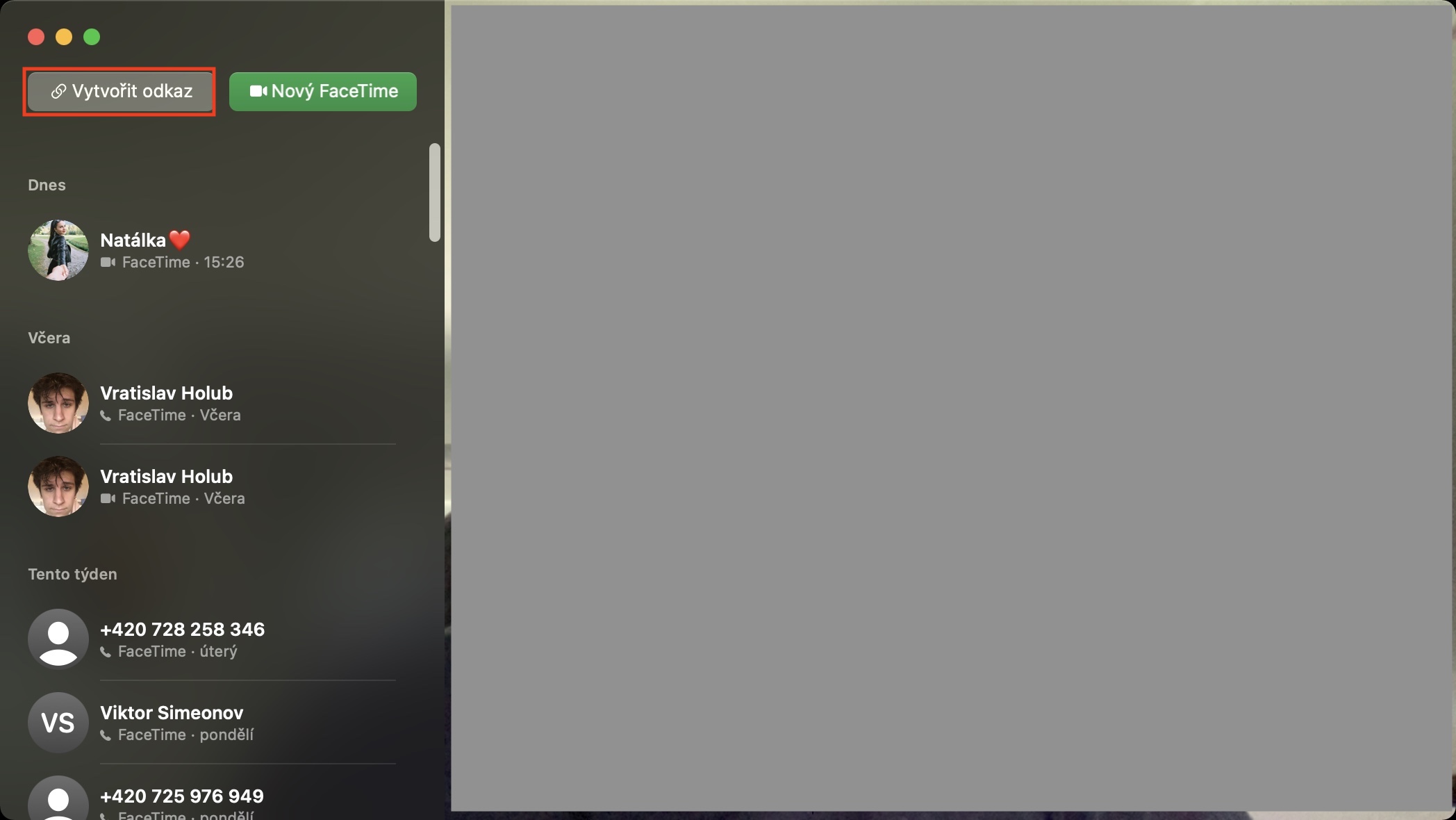
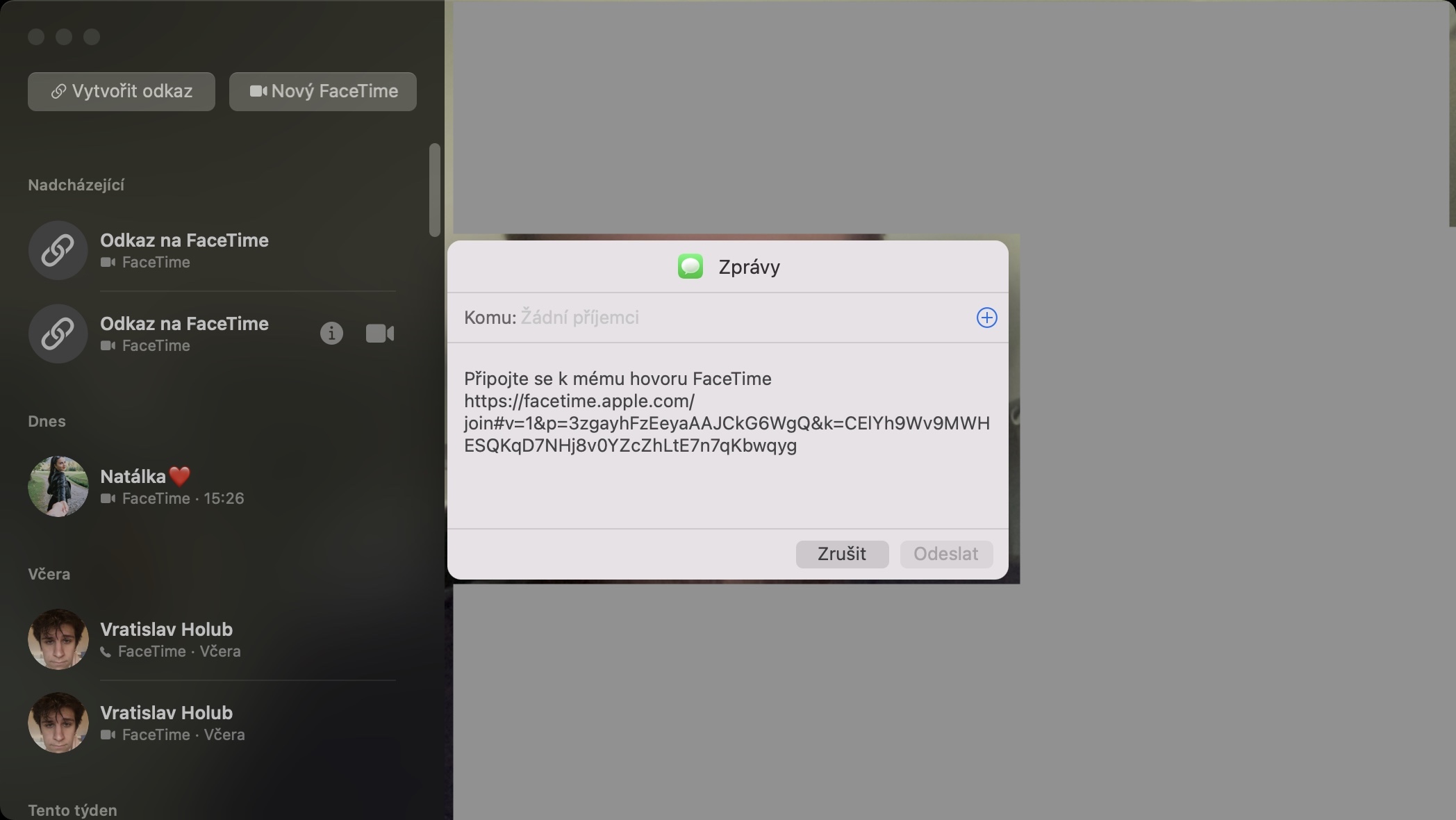
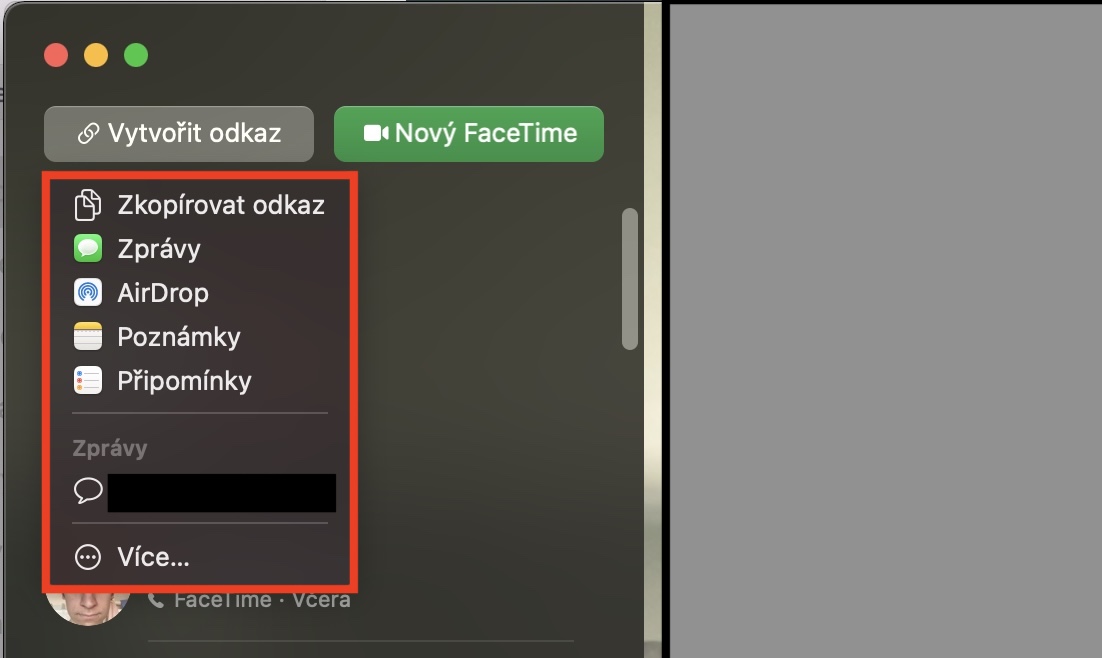
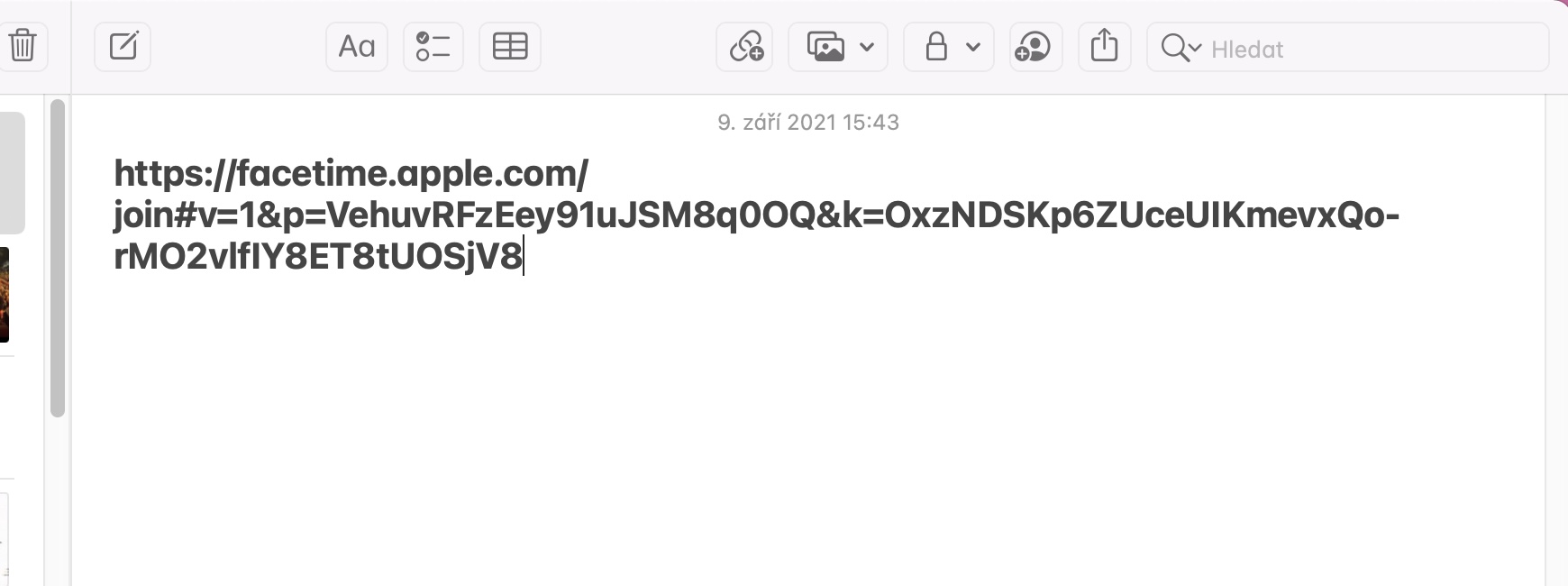
 Ադամ Կոս
Ադամ Կոս